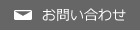>
>
パネタイのインストール・アンインストールについて


-
タッチパネルドライバをインストール後、パネタイのインストール前にPCをシャットダウンしてしまいました。
-
PCを再起動後、再度、インストールから再開して下さい。
-
ひらがなキーボードをインストール後、パネタイをUSB接続(認識)する前にPCをシャットダウンしてしまいました。
-
PCを再起動すると、パネタイアプリケーションが自動的に起動して「パネタイ位置合わせ」ダイアログが表示されま
すが、先にパネタイをPCに認識(※)させた後、「パネタイ位置合わせ」ダイアログでパネタイの位置合わせを行なっ
て下さい。
※ パネタイをPCのUSBポートと接続させて認識させてください。
自動認識しない場合、「デバイスマネージャー」にて認識させてください。
-
お子様教育セットをインストール後、パネタイをUSB接続(認識)する前にPCをシャットダウンしてしまいました。
-
PCを再起動すると、パネタイアプリケーションが自動的に起動して「パネタイ位置合わせ」ダイアログが表示されま
すが、先にパネタイをPCに認識(※)させた後、「パネタイ位置合わせ」ダイアログでパネタイの位置合わせを行なっ
て下さい。
※ パネタイをPCのUSBポートと接続させて認識させてください。
自動認識しない場合、「デバイスマネージャー」にて認識させてください。
-
パネタイとパソコンをUSB接続した後、パネタイ位置合わせを行わずにPCをシャットダウンしてしまいました。
-
PCを再起動すると、パネタイアプリケーションが自動的に起動して「パネタイ位置合わせ」ダイアログが表示されま
すので、パネタイの位置合わせを行なっていただければそのままご利用が可能です。
-
パネタイ位置合わせを正しく行なわずにパネタイ位置合わせダイアログを終了してしまいました。
-
パネタイアプリケーションからパネタイ位置合わせを選択して再度パネタイ位置合わせを行なってください。
-
パネタイをUSBに挿してPCに認識させた後、タッチしたらマウスカーソルが動いて「ピッ」とビープ音が鳴ります。
-
認識後、パネタイアプリケーションを起動するまではパネタイをタッチするとマウスドラッグ動作になり、ビープ音が
鳴ります。パネタイアプリケーションを起動していただくとマウスドラッグ操作は止まります。
-
タッチパネルドライバをインストール後、再度「タッチパネルドライバ インストール」ボタンを押してしまいました。
-
タッチパネルドライバのインストール開始画面になりますので、キャンセルボタンを押してインストール画面を終了さ
せてください。
-
インストール後、再度インストールボタンを押してしまいました。
-
セットアップウィザード(パネタイの修正及び削除)が起動しますので、キャンセルボタンを押してセットアップ
ウィザードを終了させてください。
-
お子様教育セットをインストール後、再度「お子様教育セット インストール」ボタンを押してしまいました。
-
パネタイお子様教育セットのセットアップウィザードが起動しますので、キャンセルボタンを押してセットアップウィ
ザードを終了させてください。
-
インストールの途中で閉じるボタンを押してしまいました。
-
インストールCDを一度取り出して再度CDドライブにCDを挿入して下さい。
セットアップが起動しますので続きの手順から実行して下さい。
-
インストールを途中でキャンセルしてしまいました。
-
-
お子様教育セットのインストールを途中でキャンセルしてしまいました。
-
再度「お子様教育セット インストール」をクリックしてパネタイお子様教育セットをインストールして下さい。
-
インストールCDをCDドライブに挿入すると、自動再生ダイアログが表示されました。
-
CDドライブの自動再生の設定により自動再生ダイアログが表示される場合があります。
「SetupLauncher.exeの実行」をクリックしてください。セットアップが起動します。
-
インストールCDをCDドライブに挿入しても何も表示されません。
-
CDドライブ上で右クリックし、自動再生をクリックしてください。セットアップが起動します。
-
タッチパネルドライバが正しくインストールできないのですが。
-
ドライバが正しくインストールされない場合、下記の手順で設定を変更後、ドライバをインストールして下さい。
「タッチパネルドライバのインストール方法について」
1. タスクバーの検索で[Core Isolation]と入力します。
2. 結果の一覧から[コア分離]を選択します。
3. Windows セキュリティ アプリを開きます。
4. [コア分離]ページで、[メモリの整合性]のトグルスイッチを「オフ」にします。
-
パネタイのアンインストールは管理者権限以外でもできるの?
-
インストール、アンインストールを行うには管理者権限が必要です。
アンインストールを行う場合は、タッチパネルドライバのアンインストールを行った後にアンインストールを行って
ください。
-
タッチパネルドライバをアンインストール後、再起動は必要なの?
-
コンポーネントが正常に起動しない場合がある為、アンインストール後は他の操作を行う前にパソコンの再起動を行っ
てください。
-
アンインストールすると、作成したレイアウトは削除されるの?
-
新規で作成されたレイアウトのデータは残っています。パネタイを再度インストールして頂ければご使用できます。
削除したい場合は保存先フォルダを削除して下さい。
保存先フォルダ(OSをCドライブにインストールしている場合)
|
・WindowsXPの場合
|
C:\Documents and Settings\All Users\Application
Data\Softeng\PanelTypewriter\data\Layout
|
|
・WindowsVistaの場合
|
C:\ProgramData\Softeng\PanelTypeWriter\data\Layout
|
|
・Windows7の場合
|
C:\ProgramData\Softeng\PanelTypeWriter\data\Layout
|
※ Application Dataは隠しフォルダです。参照する場合はフォルダオプション→「表示」タブ→「すべてのファイルと
フォルダを表示する」にチェックを付けてください。
-
お子様教育セットをアンインストールすると、作成したレイアウトは削除されるの?
-
新規で作成されたレイアウトのデータは残っています。パネタイを再度インストールして頂ければご使用できます。
削除したい場合は保存先フォルダを削除して下さい。
保存先フォルダ(OSをCドライブにインストールしている場合)
|
・WindowsXPの場合
|
C:\Documents and Settings\All Users\Application
Data\Softeng\PanelTypewriter\data\Layout
|
|
・WindowsVistaの場合
|
C:\ProgramData\Softeng\PanelTypeWriter\data\Layout
|
|
・Windows7の場合
|
C:\ProgramData\Softeng\PanelTypeWriter\data\Layout
|
※ Application Dataは隠しフォルダです。参照する場合はフォルダオプション→「表示」タブ→「すべてのファイルと
フォルダを表示する」にチェックを付けてください。
-
アンインストールしてもデスクトップにショートカットが残ります。
-
新規作成されたレイアウトのショートカットは残ります。パネタイを再度インストールして頂ければご使用できます。
必要のない場合は削除して頂いて構いません。
ただしその場合はレイアウトのデータも削除することを推奨します。
レイアウトのデータを削除するには保存先フォルダを削除して下さい。
保存先フォルダ(OSをCドライブにインストールしている場合)
|
・WindowsXPの場合
|
C:\Documents and Settings\All Users\Application
Data\Softeng\PanelTypewriter\data\Layout
|
|
・WindowsVistaの場合
|
C:\ProgramData\Softeng\PanelTypeWriter\data\Layout
|
|
・Windows7の場合
|
C:\ProgramData\Softeng\PanelTypeWriter\data\Layout
|
※ Application Dataは隠しフォルダです。参照する場合はフォルダオプション→「表示」タブ→「すべてのファイルと
フォルダを表示する」にチェックを付けてください。